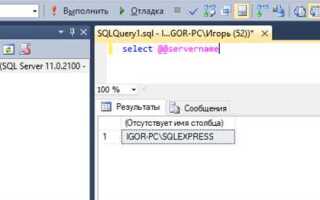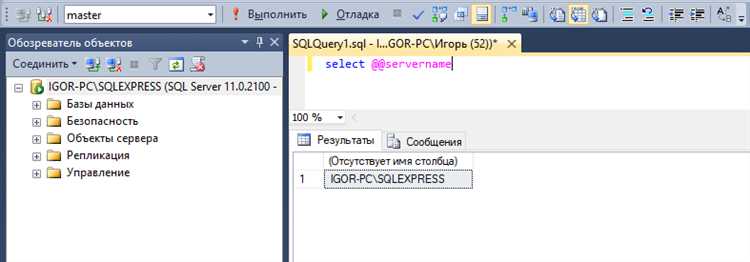
Для успешного подключения к базе данных SQL необходимо точно указать имя сервера. Без правильного имени сервер останется недоступен, и соединение не будет установлено. Существует несколько способов узнать, какое имя сервера использовать в зависимости от конфигурации и среды, в которой работает ваша база данных.
Первым и простым шагом является использование локального имени хоста, если база данных находится на том же компьютере, что и приложение. В этом случае можно указать localhost или 127.0.0.1 в качестве имени сервера. Если сервер SQL работает на другой машине, потребуется узнать её IP-адрес или имя хоста в сети. В таком случае на этапе подключения используйте имя_сервера\имя_инстанса для более точной маршрутизации запроса.
Если вы работаете с облачными сервисами, такими как Azure или Amazon RDS, имя сервера часто предоставляется в виде полного доменного имени. В этом случае для подключения нужно будет указать URL, который предоставляется при создании базы данных. Например, для SQL Server на Azure это может выглядеть как имя_сервера.database.windows.net.
Для поиска имени сервера на сервере SQL, установленном в вашей локальной сети или на удалённой машине, можно использовать утилиту SQL Server Management Studio (SSMS) или команду sqlcmd. В этих инструментах, помимо имени сервера, можно увидеть дополнительные параметры, такие как инстанс или порты, которые могут быть необходимы для настройки подключения.
Поиск имени сервера в строке подключения приложения
Для того чтобы найти имя сервера SQL в строке подключения приложения, необходимо внимательнее изучить саму строку. Обычно она имеет следующий формат:
Server=myServerAddress;Database=myDataBase;User Id=myUsername;Password=myPassword;
Имя сервера в строке подключения указывается после ключевого слова Server или Data Source. Это значение может быть в виде IP-адреса, доменного имени или локального имени сервера. Пример:
Server=192.168.1.100;...
Server=myserver.domain.com;...
Server=localhost;...
В некоторых случаях строка подключения может включать порт, если сервер использует нестандартный порт для SQL-соединений. Он будет указан через двоеточие, сразу после имени сервера. Пример:
Server=myServerAddress,1433;...
Если в строке подключения указано имя экземпляра SQL-сервера, оно будет следовать за именем сервера, отделенное обратным слэшем. Пример:
Server=myServerAddress\SQLInstanceName;...
Иногда строка подключения может быть зашифрована или скрыта в конфигурационных файлах приложения. В этом случае нужно искать соответствующие файлы с расширением .config, .ini или аналогичными, в которых хранится информация о подключении.
Чтобы точно определить правильное имя сервера, важно помнить, что оно может быть указано в разных частях строки подключения в зависимости от используемого типа базы данных и настроек сервера.
Использование SQL Server Management Studio для нахождения имени сервера
При запуске SSMS появится окно, в котором необходимо указать имя сервера. Если сервер установлен локально, можно использовать такие варианты, как localhost, . или 127.0.0.1. Это указывает на то, что сервер работает на той же машине, с которой производится подключение.
Для подключения к удалённому серверу важно точно знать его имя или IP-адрес. Чтобы получить эти данные, можно воспользоваться сетевыми утилитами или запросить информацию у администратора базы данных.
Если сервер использует именованный экземпляр SQL Server, в поле «Имя сервера» необходимо указать имя сервера в следующем формате: server_name\instance_name. Например, если сервер называется SQLServer01, а экземпляр имеет имя SQL2019, то полное имя будет SQLServer01\SQL2019.
Кроме того, для упрощения поиска имени сервера можно использовать встроенную функцию «Сетевые подключения». Для этого в SSMS откройте «Файл» > «Подключение» > «Сетевые подключения». В списке будут отображены доступные серверы, которые могут быть выбраны для подключения.
Если SSMS не может автоматически найти сервер, убедитесь, что SQL Server разрешает удалённые подключения. Для этого откройте «SQL Server Configuration Manager», выберите «SQL Server Network Configuration» и убедитесь, что соответствующий протокол (например, TCP/IP) включён.
Таким образом, SSMS предлагает несколько подходов для нахождения имени сервера, от простых локальных подключений до сложных настроек для работы с удалёнными экземплярами SQL Server.
Как определить имя сервера через командную строку с помощью ping
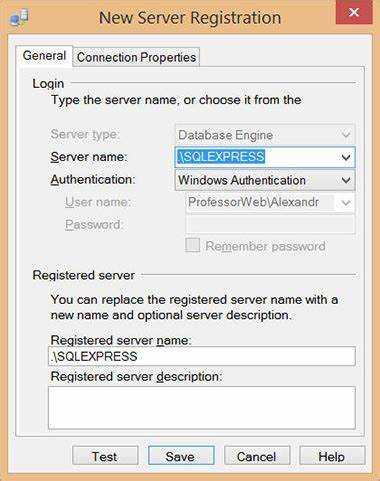
Для того чтобы найти имя сервера SQL, можно использовать команду ping в командной строке. Этот метод особенно полезен, когда сервер доступен по IP-адресу, но имя сервера неизвестно.
Шаги выполнения:
- Откройте командную строку (Windows) или терминал (Linux/Mac).
- Введите команду
pingс адресом сервера. Например:ping 192.168.1.10. - Нажмите Enter. Команда
pingбудет отправлять пакеты на указанный IP-адрес и получать ответы, если сервер доступен.
Однако, если вы хотите получить имя сервера, а не просто проверить его доступность, используйте флаг -a:
- В командной строке введите команду
ping -a 192.168.1.10. - После выполнения этой команды в результате будет отображено не только время отклика, но и имя хоста, соответствующее IP-адресу.
Pinging server01.example.com [192.168.1.10] with 32 bytes of data: Reply from 192.168.1.10: bytes=32 time<1ms TTL=128
Если сервер не отвечает на команду ping -a, это может означать, что на нем отключено разрешение на возврат имени хоста или сервер использует специфические настройки безопасности.
В таком случае можно использовать другие методы для получения информации о сервере, такие как поиск в DNS или использование утилит для диагностики сети.
Проверка имени сервера через свойства подключения в Windows
Шаг 1: Откройте окно "Сетевые подключения". Это можно сделать, щелкнув правой кнопкой мыши на значке сети в правом нижнем углу экрана и выбрав «Центр управления сетями и общим доступом», а затем перейдите в раздел «Изменение параметров адаптера».
Шаг 2: Выберите активное подключение, которое используется для доступа к серверу, и нажмите на него правой кнопкой мыши. В открывшемся меню выберите пункт «Состояние».
Шаг 3: В окне «Состояние подключения» перейдите в раздел «Сведения». Здесь будет отображаться информация о подключении, включая IP-адрес сервера. Имя сервера можно извлечь из этого адреса, если сервер использует доменное имя вместо IP.
Шаг 4: Чтобы получить полное имя сервера, можно использовать команду «nslookup» в командной строке. Откройте командную строку (cmd) и выполните команду: nslookup [IP-адрес сервера]. Это вернет полное доменное имя, если оно настроено.
Этот способ полезен для быстрой диагностики и получения информации о подключении, но он имеет ограничения, если сервер не использует доменные имена или подключение нестабильно.
Использование динамических представлений в SQL для получения информации о сервере
Динамические представления в SQL Server представляют собой системные объекты, которые содержат информацию о сервере, базе данных, пользователях и других аспектах работы SQL Server. Для получения имени сервера, а также других сведений о системе, можно использовать несколько полезных представлений.
Одним из таких представлений является sys.dm_exec_connections, которое позволяет получить данные о текущих соединениях с сервером. В частности, чтобы узнать имя сервера, используйте запрос:
SELECT local_net_address
FROM sys.dm_exec_connections
WHERE session_id = @@SPID;Это вернёт IP-адрес сервера, с которым установлено соединение. Однако для более точного получения имени сервера можно использовать представление sys.dm_os_sys_info.
Пример запроса:
SELECT sqlserver_start_time,
machine_name,
sqlserver_version
FROM sys.dm_os_sys_info;Этот запрос вернёт не только имя машины, на которой работает SQL Server, но и время старта SQL Server, а также его версию.
Если нужно узнать полное доменное имя сервера, можно воспользоваться представлением sys.fn_my_permissions, которое показывает разрешения текущего пользователя:
SELECT server_name()
FROM sys.fn_my_permissions(NULL, 'SERVER');Функция server_name() возвращает полное доменное имя SQL-сервера.
Использование динамических представлений позволяет гибко получать информацию о сервере SQL, что значительно упрощает настройку и диагностику подключений, а также помогает в автоматизации работы с базами данных.
Что делать, если имя сервера не найдено через стандартные методы
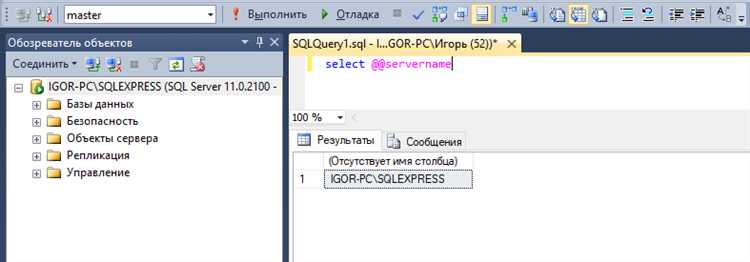
Если стандартные методы поиска имени SQL-сервера не дают результата, это может свидетельствовать о проблемах с конфигурацией сети, правами доступа или настройками самой базы данных. Чтобы разобраться в ситуации, выполните следующие шаги:
1. Проверьте, доступен ли сервер по IP-адресу. Используйте команду ping для проверки сетевой доступности сервера. Если сервер не отвечает, возможны проблемы с сетевыми настройками или с блокировкой фаерволом.
2. Убедитесь, что на сервере запущены необходимые службы SQL. На Windows это можно сделать через services.msc, проверив статус службы SQL Server. Если служба не запущена, ее нужно включить вручную.
3. Используйте SQL Server Management Studio (SSMS) для поиска доступных серверов. В окне подключения можно выбрать режим "Поиск в сети". Этот метод использует различные протоколы для поиска серверов в локальной сети и может помочь найти нужный сервер, если его имя не распознается напрямую.
4. Проверьте настройки DNS. Возможно, имя сервера не разрешается из-за ошибок в конфигурации DNS-сервера. Вы можете попробовать вручную прописать IP-адрес в строке подключения вместо имени сервера.
5. Попробуйте использовать настройки протокола TCP/IP. В некоторых случаях сервер настроен только на работу через определенный протокол, и если он не поддерживает SMB или другие типы подключения, стандартные методы не сработают. Проверьте настройки в SQL Server Configuration Manager для включения нужных протоколов.
6. Обратите внимание на настройки фаервола. На сервере или клиентском компьютере могут быть установлены фильтры, блокирующие соединение с SQL Server. Проверьте, не заблокирован ли порт 1433 (по умолчанию для SQL Server) или другие порты, используемые для подключения.
7. Если сервер подключается с использованием Windows Authentication, проверьте, что учетная запись, под которой выполняется подключение, имеет соответствующие права на сервере SQL. Неверные учетные данные могут привести к ошибкам при попытке подключиться.
8. При подключении с использованием нестандартных портов добавьте порт в строку подключения. Если сервер настроен на работу через нестандартный порт, это необходимо явно указать в настройках.
9. Попробуйте вручную получить информацию о сервере с помощью скрипта PowerShell или командной строки. Команда sqlcmd -L позволяет выполнить поиск SQL-серверов в сети и может помочь выявить скрытые или недоступные серверы.
10. Обратитесь к администратору сети или базы данных для получения дополнительной информации. В некоторых случаях проблемы могут быть связаны с настройками безопасности, которые ограничивают доступ к серверу или скрывают его от стандартных методов поиска.
Поиск имени сервера для подключений к удаленным базам данных
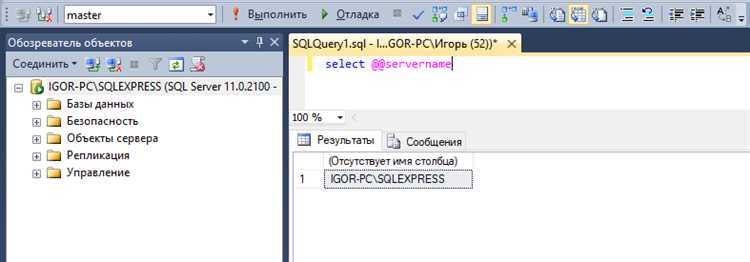
Имя сервера для подключения к удаленной базе данных необходимо знать для корректной настройки подключения в SQL-клиенте или приложении. Это имя может быть в виде IP-адреса или доменного имени, а также может включать номер порта, если используется нестандартный порт.
Первый шаг – получить доступ к серверу, где работает база данных. Если у вас есть доступ к администрированию сервера, вы можете найти имя напрямую, используя команды операционной системы или в интерфейсе базы данных. В Windows для получения информации об имени можно использовать команду ipconfig, которая отобразит IP-адрес сервера.
Если у вас нет прямого доступа к серверу, но есть учетные данные для базы данных, можно попробовать использовать утилиту SQL Server Management Studio (SSMS) или аналогичный инструмент. Подключившись с использованием известных параметров (например, учетной записи и пароля), вы можете найти имя сервера в настройках соединения или в метаданных базы данных.
Другим способом является использование утилиты ping в командной строке для тестирования доменного имени или IP-адреса, если оно вам известно. Это позволяет убедиться, что сервер доступен по сети. Если сервер настроен для использования определенного порта, его также можно указать при подключении, добавив порт после имени, разделив их двоеточием (например, server_name:1433).
Для пользователей, не имеющих прямого доступа, возможно, придется обратиться к администратору системы или ответственному за сеть. В некоторых случаях имя сервера может быть скрыто для безопасности, и потребуется дополнительная настройка для доступа.
Также стоит помнить, что в некоторых случаях сервер может быть за межсетевым экраном или находиться в виртуальной частной сети (VPN), что требует дополнительных настроек для успешного подключения.
Вопрос-ответ:
Как найти имя сервера SQL для подключения?
Чтобы найти имя сервера SQL для подключения, можно использовать несколько способов. Один из них — это запросить у администратора базы данных или системного администратора, если у вас нет доступа к серверу. Если вы работаете с локальной установкой SQL Server, по умолчанию сервер может называться "localhost" или "127.0.0.1". Если база данных расположена в сети, используйте имя сервера или его IP-адрес. Также, если у вас установлен Microsoft SQL Server, можно найти имя сервера, используя утилиту SQL Server Management Studio (SSMS), выбрав сервер из списка при подключении.
Где еще можно найти имя сервера, если я подключаюсь через приложение?
В приложениях для подключения к SQL-серверу, например, в Microsoft SQL Server Management Studio, имя сервера обычно указывается в настройках подключения. Также имя сервера может быть прописано в конфигурационных файлах самого приложения или в настройках среды (например, в .env файле для web-приложений). Если вы не видите имени сервера, обратитесь к документации приложения или проконсультируйтесь с разработчиками, которые его настраивали.
Какие параметры могут быть важны при указании имени сервера SQL для подключения?
При указании имени сервера SQL для подключения важно учесть несколько параметров. Во-первых, это полное имя сервера или его IP-адрес. Во-вторых, возможно, потребуется указать порт, если сервер использует нестандартный порт (например, для MySQL это может быть порт 3306). В третьих, если сервер находится в домене или в другой сети, необходимо указать имя домена или использовать полное доменное имя (FQDN). Также важно знать, есть ли необходимость в указании протокола (например, TCP/IP или Named Pipes) для корректного подключения.
Что делать, если я не могу найти имя сервера для подключения к базе данных?
Если вы не можете найти имя сервера, первое, что стоит сделать, это проверить настройки приложения или конфигурационные файлы, которые могут содержать эту информацию. Если это не помогает, попытайтесь обратиться к вашему системному администратору или коллегам, которые настраивали подключение к серверу. Еще один способ — использовать утилиту командной строки, например, команду `ping`, чтобы проверить доступность сервера по IP-адресу или имени, если оно известно. В случае работы с удаленной сетью стоит удостовериться, что ваш доступ не блокируется брандмауэром.
Как узнать имя сервера, если подключение к базе данных настроено через SQL Server Management Studio?
В SQL Server Management Studio (SSMS) имя сервера отображается в поле "Сервер" при попытке подключиться. Вы можете увидеть список доступных серверов в выпадающем меню. Если сервер не отображается в списке, убедитесь, что он включен в сети и доступен. Если это не помогает, проверьте настройки SQL Server для включения удаленных подключений или используйте IP-адрес сервера вместо его имени. Также можно проверить настройки через командную строку, чтобы убедиться в корректности подключения.